Petua Bateri Teratas Untuk Android Anda (09.15.25)
Peranti Android moden dan canggih kini dilengkapi dengan pemproses yang kuat dan kapasiti memori yang luar biasa, menjadikannya mampu melakukan banyak perkara, beberapa di antaranya mungkin tidak anda fikirkan mungkin untuk peranti kecil sedekad yang lalu. Sebilangan besar alat ini juga dibekalkan dengan bateri yang lebih besar sebagai jawapan kepada aduan bahawa telefon pintar hampir tidak dapat bertahan sehari. Walau bagaimanapun, peningkatan bateri masih tidak mencukupi bagi sesetengah orang.
Kekuatan dan ciri pemprosesan yang maju bermaksud kita lebih cenderung menggunakan telefon kita untuk tujuan yang berbeza. Selain bermain permainan, mendengarkan muzik, dan menonton video, menyelesaikan tugas untuk bekerja adalah mungkin dengan peranti mudah alih semasa. Ini bermaksud bahawa kapasiti bateri tambahan yang akhirnya digunakan oleh peranti baru untuk menggerakkan proses dan ciri yang berbeza.
Sebilangan besar pengguna Android dengan senang hati mempunyai peranti yang tidak akan mati pada siang hari dan memaksa mereka untuk mencari jalan keluar semasa dan keluar. Sayangnya, kita semua mungkin berada dalam situasi yang terlalu banyak.
Walaupun kita tidak dapat melakukan banyak perkara mengenai ukuran bateri peranti kita, kita boleh melakukan beberapa perkara untuk membuatnya tahan lebih lama. Dalam artikel ini, kami mengumpulkan petua penjimat bateri Android terbaik.
Latar Belakang Ringkas: Bagaimana Bateri Android Bekerja?Sebelum kita pergi ke petua, mari kita cuba memahami dengan lebih baik bagaimana bateri Android berfungsi. Peranti pintar masa kini dilengkapi dengan bateri lithium-ion (Li-On) atau lithium-polymer (Li-Po). Bateri ini tidak mempunyai "memori", sehingga dapat dicas setiap saat. Anda tidak perlu mengalirkannya dengan teliti sebelum mengecas atau menunggu mereka dicas sepenuhnya sebelum mencabutnya. Malah, mereka mendapat lebih banyak faedah daripada bayaran separa. Sebaiknya anda mengecas peranti anda pada kadar 20% dan cabut pada tempat sekitar 90%.
Tambahan pula, banyak peranti hari ini tidak mempunyai bateri yang boleh ditanggalkan, jadi anda tidak boleh mengeluarkan dan menggantinya. Ia juga menjadikan penyelenggaraan bateri yang betul menjadi lebih kritikal, kerana anda akan tersekat dengan bateri itu untuk sementara waktu. Dengan petua bateri Android yang akan kami kongsikan di bawah; mudah-mudahan, bateri anda tahan lebih lama dan mengekalkannya dengan lebih baik.
Hidupkan Ciri Penjimat Bateri Peranti AndaBanyak peranti Android dilengkapi dengan fitur penjimat bateri mereka. Peranti Samsung, misalnya, mempunyai mod Ultra Power Saving. Sementara itu, HTC mempunyai Penjimatan Kuasa Ekstrim. Sony mempunyai STAMINA. Luangkan masa untuk meneroka Tetapan peranti anda, dan akhirnya anda akan dapati di mana anda boleh menghidupkan mod penjimatan kuasa ini. Biasanya, ia berada di bawah Tetapan & gt; Baterai.
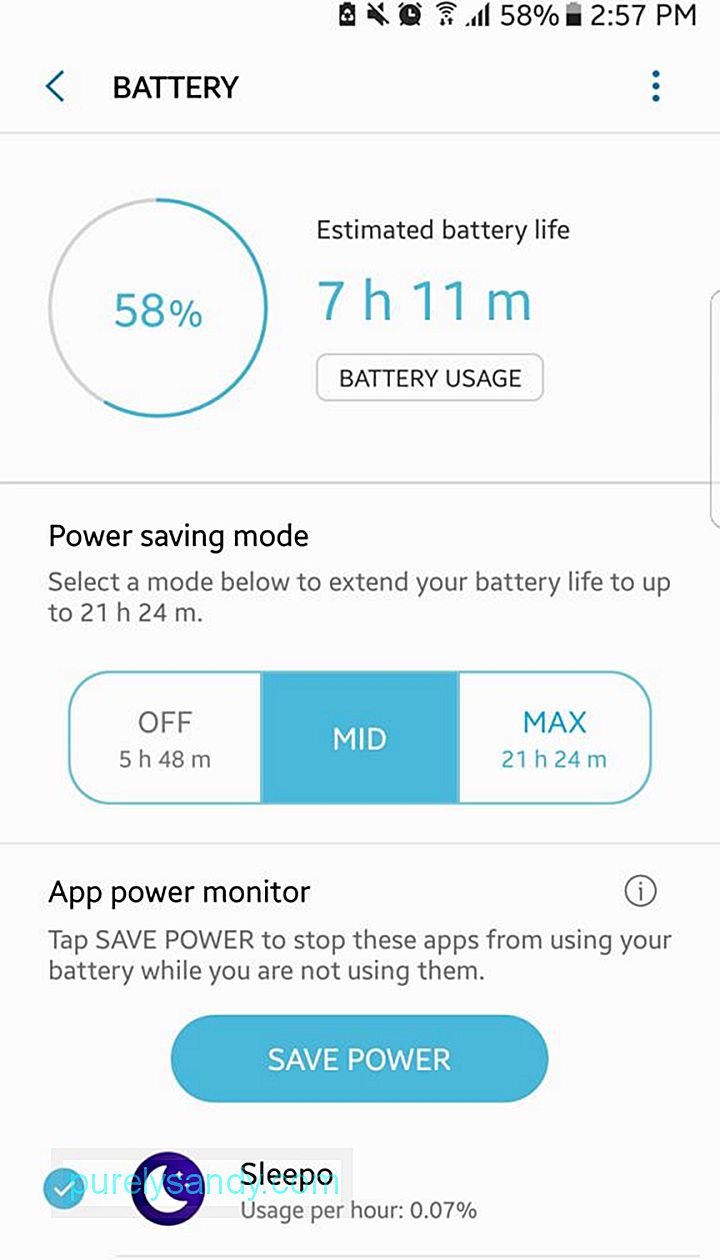
Mod penjimatan kuasa membatasi peranti anda hanya untuk melakukan proses dan ciri asas dan utama, termasuk membuat dan menerima panggilan dan teks, serta penyemakan imbas web kecil. Ini mungkin juga menonaktifkan pemberitahuan yang tidak perlu dan mencegah aplikasi menyambung secara automatik ke Internet.
Gunakan Pengecasan CepatBeberapa peranti Android mempunyai fitur pengecasan cepat yang mungkin tidak diketahui pengguna. Ini membolehkan anda mengecas telefon anda dengan pantas. Untuk memanfaatkan ciri ini, lakukan ini:
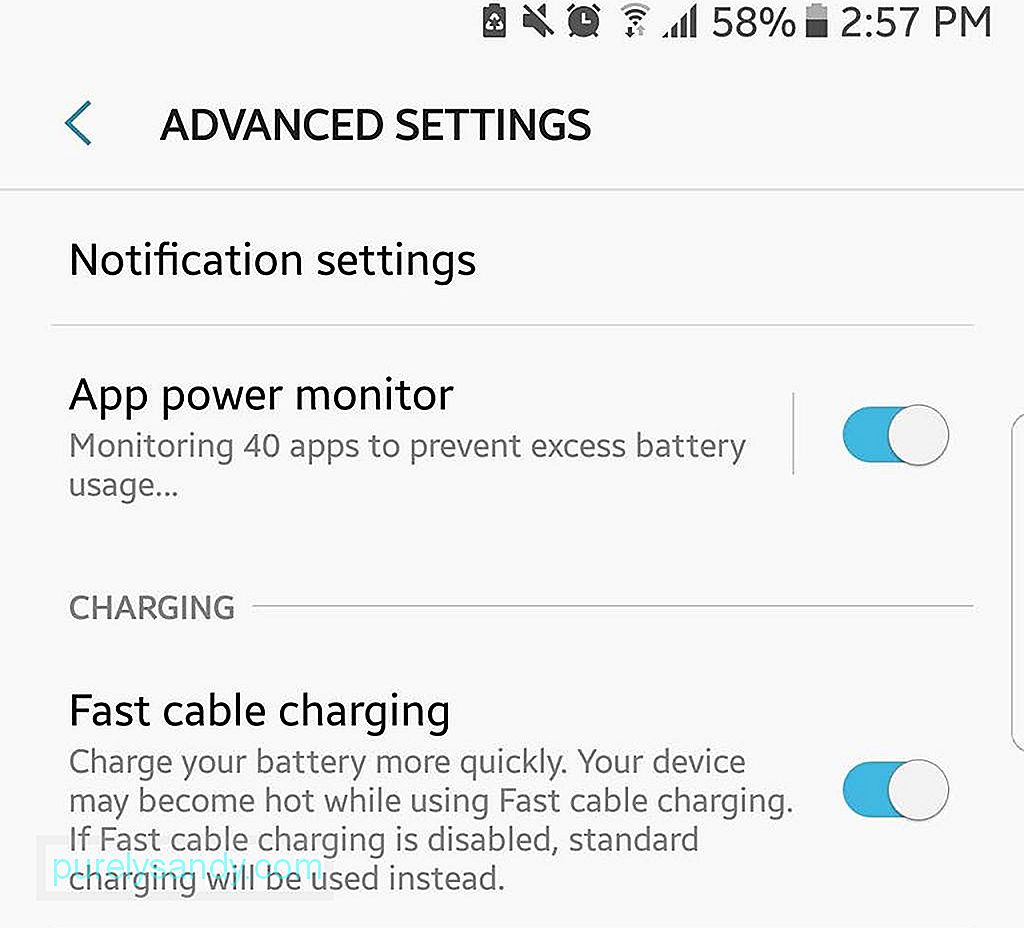
- Pasangkan peranti anda.
- Pergi ke Tetapan & gt; Bateri (atau Tetapan Bateri).
- Centang kotak di sebelah Pengecasan Cepat.
Dalam beberapa tahun terakhir, pengeluar telah memberi kami telefon dengan layar yang lebih besar, yang menggunakan lebih banyak cahaya, dan dengan itu, lebih banyak lagi kuasa. Secara lalai, anda mungkin mendapati Kecerahan Adaptif atau Kecerahan Auto diaktifkan. Fungsi ini boleh berguna jika anda menggunakan telefon anda ketika berada di bawah sinar matahari, kerana ia membolehkan anda masih melihat kandungan peranti anda walaupun cahaya matahari terik. Namun, di dalam ruangan, kecerahan automatik menjadikan peranti anda lebih terang daripada yang anda perlukan.
Penyelesaian terbaik untuk ini adalah dengan menonaktifkan kecerahan automatik dan hanya memilih untuk menyesuaikan kecerahan paparan peranti anda sesekali ke level selesa untuk anda. Pada kebanyakan perangkat Android, Anda dapat melakukan keduanya dengan cepat dengan mengakses Tetapan Pantas.
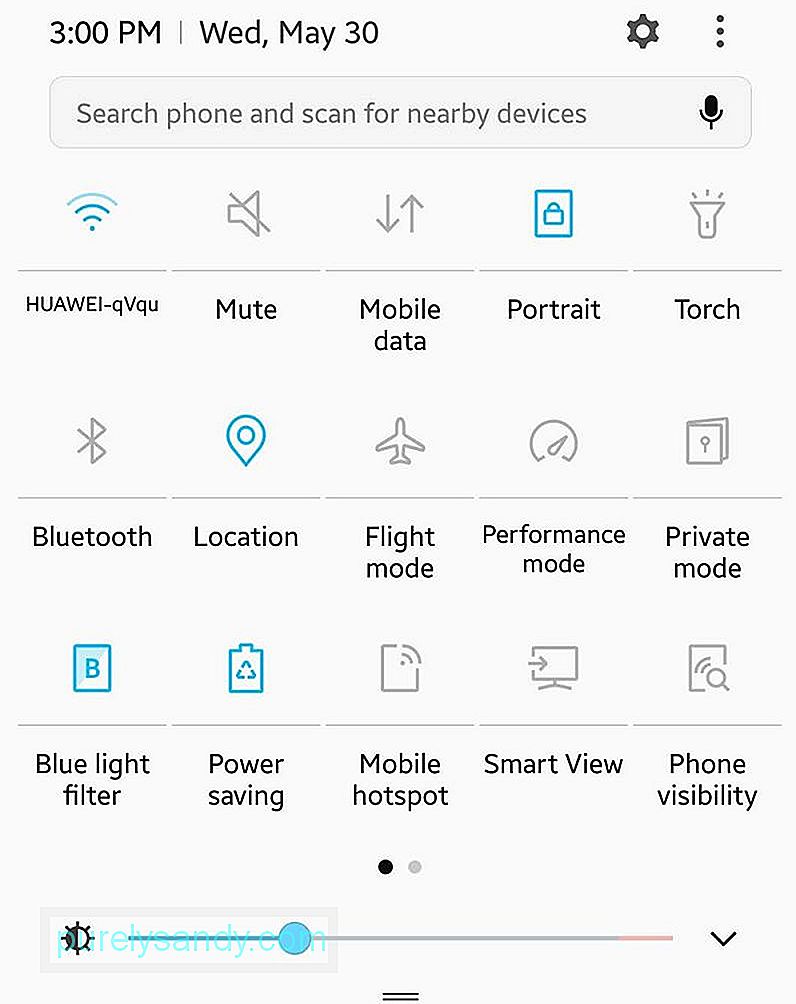
- Geser ke bawah dari atas layar untuk membuka Tetapan Pantas. Anda mesti melihat gelangsar untuk kecerahan.
- Di atas gelangsar, anda akan melihat "Auto" dengan kotak centang di sebelahnya. Nyahtandai kotak jika dicentang.
- Laraskan gelangsar sehingga anda mendapat tahap kecerahan skrin yang anda inginkan.
Sekiranya anda mempunyai peranti dengan skrin AMOLED, anda boleh mendapat banyak keuntungan dengan menggunakan kertas dinding atau latar belakang berwarna gelap - gambar hitam adalah yang paling ideal. Ini membantu meningkatkan jangka hayat bateri kerana skrin AMOLED hanya menerangi piksel berwarna. Semakin banyak piksel hitam, semakin sedikit tenaga yang digunakan.
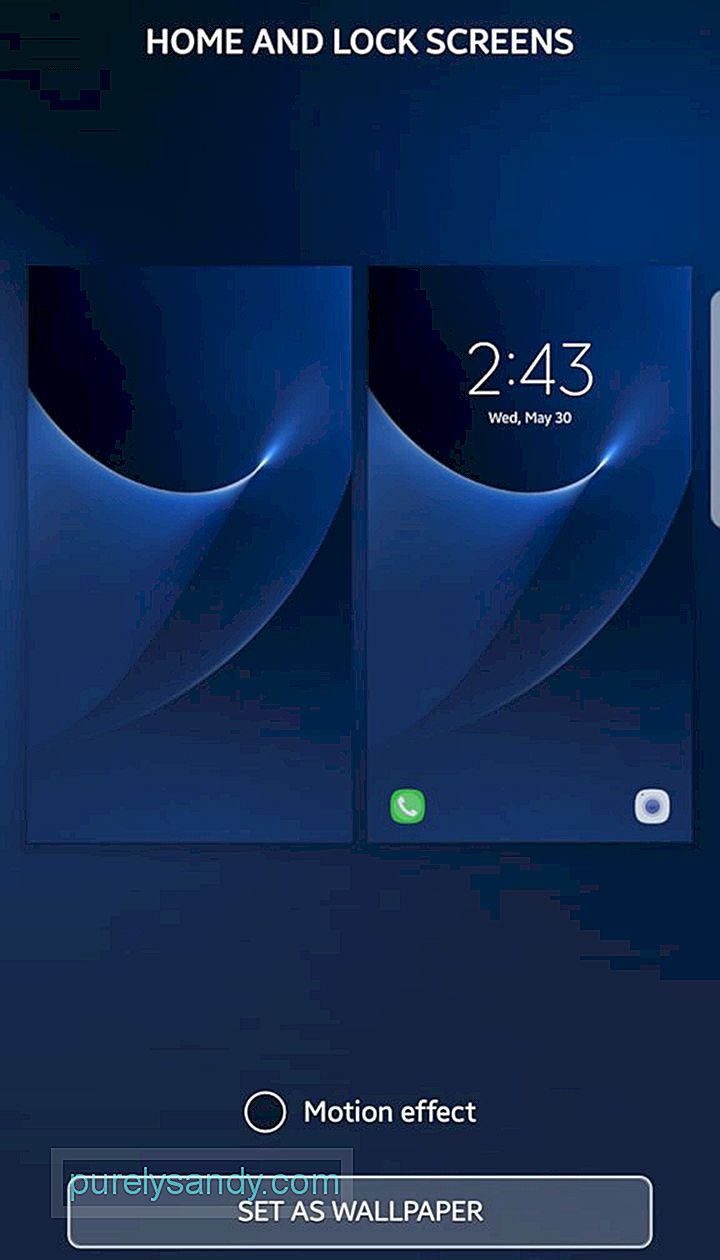
Anda boleh memuat turun gambar gelap pilihan anda (kerana menghormati pemilik gambar, pilihlah yang mana adalah stok percuma) atau mengambil gambar dalam kegelapan sendiri. Sekiranya anda mahukan gambar yang suram, tutup lensa kamera semasa anda mempertimbangkan untuk mengambil gambar. Kemudian, pergi ke Tetapan Paparan di mana anda boleh menetapkan kertas dinding baru anda.
Gunakan Aplikasi 'Lite' 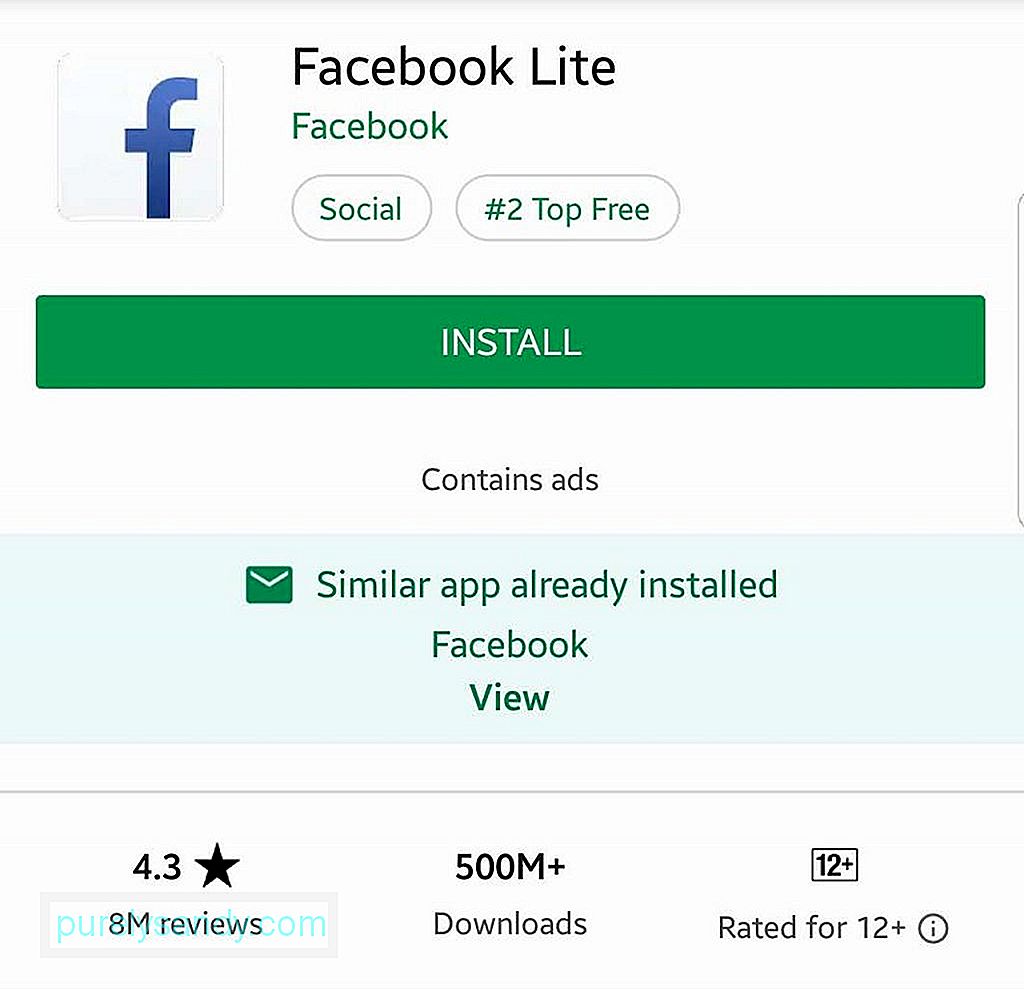
Beberapa aplikasi mempunyai versi ‘lite’. Aplikasi ini dilucutkan ke ciri yang paling penting. Sebagai contoh, Facebook Messenger Lite mempunyai antara muka yang lebih mudah dan hanya menawarkan tiga tab: Laman Utama, Kenalan, dan Profil. Sebaliknya, aplikasi penuh mempunyai tab dan ciri lain, termasuk Permainan dan Bot, serta Kamera Facebook. Ciri dan fungsi yang anda dapati dalam aplikasi Lite sangat penting sehingga mereka menggunakan kuasa pemprosesan dan data yang lebih sedikit berbanding versi lengkapnya. Oleh itu, jika ada aplikasi yang anda gunakan mempunyai versi Lite dan anda tidak menggunakan fitur tambahan dari versi penuh, kami sangat menyarankan anda pergi 'lite.'
Matikan Maklum Balas Haptik dan Gunakan Getar HematMaklum balas haptik merujuk kepada dengungan cahaya yang dihasilkan oleh peranti anda semasa anda mengetuk kekunci pada papan kekunci anda. Maklum balas haptik pada peranti sentuh dirancang untuk mewakili perasaan menekan butang sebenar. Apabila maklum balas haptik dihidupkan, anda diberitahu bahawa butang telah ditekan dan perubahan dibuat walaupun anda tidak memusatkan perhatian pada layar sepanjang masa. Walaupun berguna, jika anda selalu menggunakan telefon anda, itu bermaksud maklum balas haptik juga digunakan secara berterusan - anda mungkin sudah tahu maksudnya.
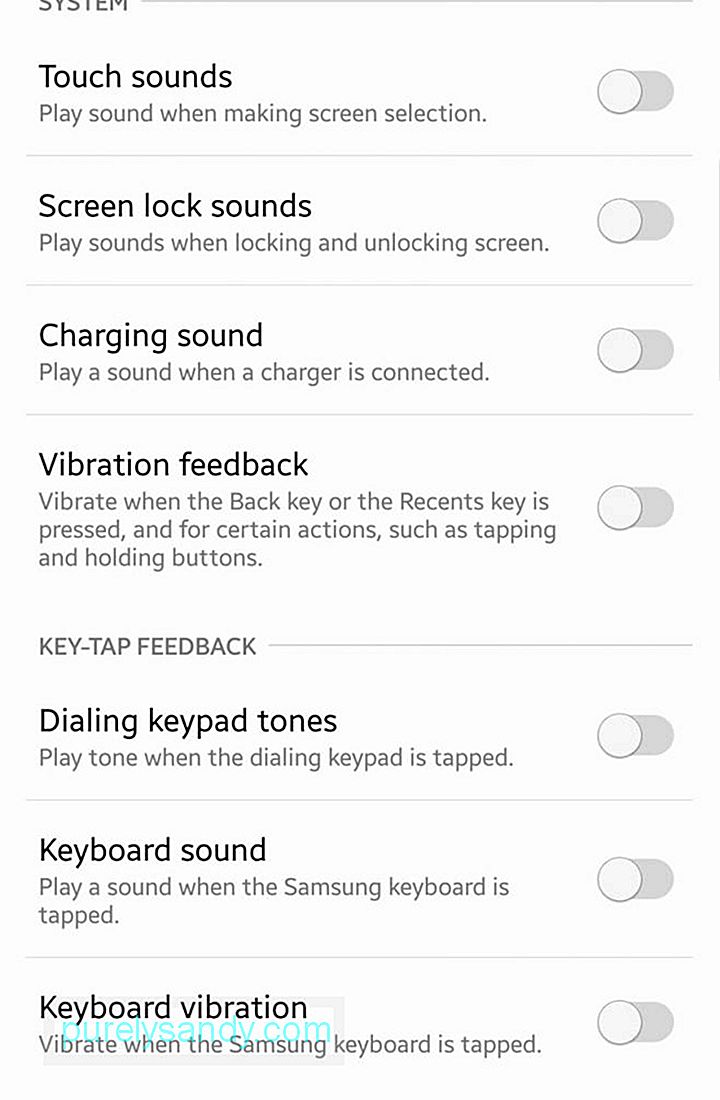
Tambahan pula, yang terbaik adalah menghidupkan pemberitahuan getar hanya apabila anda perlu, seperti dalam keadaan di mana anda perlu mendiamkan telefon anda namun ingin diberitahu tentang panggilan dan teks masuk. Untuk menukar tetapan pemberitahuan getaran dan maklum balas haptik anda, pergi ke Tetapan & gt; Bunyi dan pemberitahuan.
Lumpuhkan Sambungan Tidak PerluTujuan utama peranti mudah alih kami adalah untuk memastikan kami sentiasa berhubung. Beberapa peranti mempunyai semua pilihan sambungan ini: Wi-Fi, LTE, NFC, Bluetooth, dan GPS. Semua itu pasti berguna, tetapi jika anda tidak perlu menggunakannya sekaligus, matikan yang tidak anda gunakan.
Contohnya, jika anda tetap menggunakan Wi-Fi, ia akan terus mencari rangkaian Wi-Fi yang tersedia. Data mudah alih berfungsi dengan cara yang sama. NFC dan Bluetooth tidak menggunakan banyak tenaga, tetapi jika mereka diaktifkan semasa sambungan lain dihidupkan, dan anda tidak menggunakannya, ia akan menjadi penyumbat kuasa yang tidak perlu.
Fahami Penggunaan Bateri Anda dan Bunuh Sebilangan Aplikasi Berjalan di Latar BelakangBeberapa proses dan aplikasi lebih memerlukan kuasa daripada yang lain. Walaupun kami tidak dapat melakukan banyak perkara, beberapa proses sistem yang diperlukan oleh peranti anda untuk berjalan dengan lancar dan betul, anda dapat melakukan sesuatu tentang aplikasi yang menghabiskan bateri anda dengan tidak perlu: matikan.
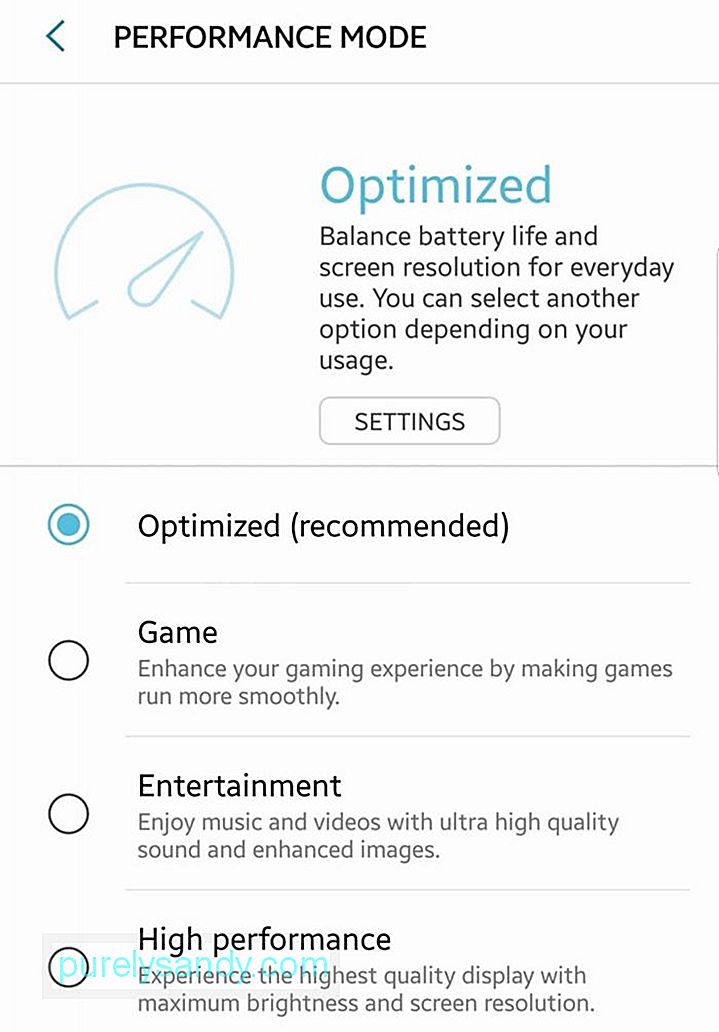
Perkara pertama yang perlu anda lakukan ialah mengetahui mana yang harus dibunuh dengan tepat. Navigasi ke Tetapan & gt; Bateri untuk melihat kerosakan penggunaan bateri peranti anda. Biasanya, Paparan akan ditunjukkan sebagai pengguna kuasa tertinggi (sebab itulah kami mempunyai beberapa petua penjimat kuasa bateri berkaitan paparan di sini). Sekiranya anda melihat aplikasi yang berdiri sendiri dalam carta yang sepertinya menggunakan terlalu banyak tenaga tanpa alasan yang boleh dibenarkan, anda boleh memilih untuk berhenti atau memaksanya menghentikannya.
Anda juga boleh mencuba menggunakan aplikasi pembunuh tugas . Dengan menyediakannya, anda boleh menghentikan beberapa aplikasi secara manual atau secara automatik secara paksa dan lebih cepat. Aplikasi pembersih atau penyelenggaraan Android, seperti alat pembersih Android, mungkin juga memiliki fungsi yang meliputi menutup aplikasi latar belakang.
Matikan Penyegerakan Otomatis 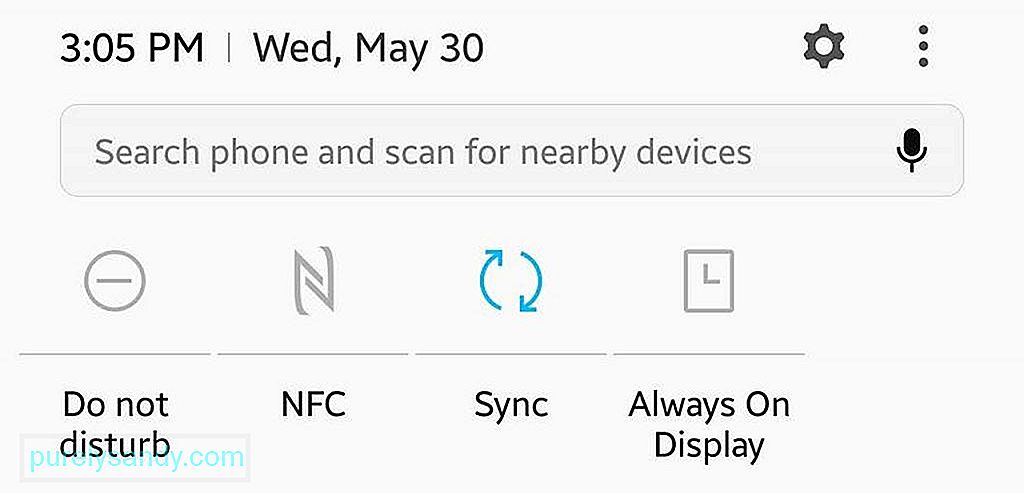
Apabila penyelarasan automatik dibiarkan, peranti anda akan terus berusaha menyegerakkan akaun anda setiap kali ia disambungkan ke Internet. Bagaimanapun, kebanyakan aplikasi yang memerlukan penyegerakan membolehkan penyegaran dan penyegerakan manual. Oleh itu, setiap kali anda perlu memeriksa sama ada anda mempunyai e-mel baru, misalnya, anda boleh langsung membuka aplikasi e-mel anda dan menyegarkannya.
Tetapkan Jadwal Jangan Ganggu dan TidurSebilangan besar peranti Android mempunyai Jangan Ganggu ciri, yang membungkam telefon anda. Anda dapat menetapkan jadual yang pasti untuk mengaktifkannya dan memilih aplikasi dan ciri mana yang dapat mengirimkan pemberitahuan kepada Anda sementara DND diaktifkan.
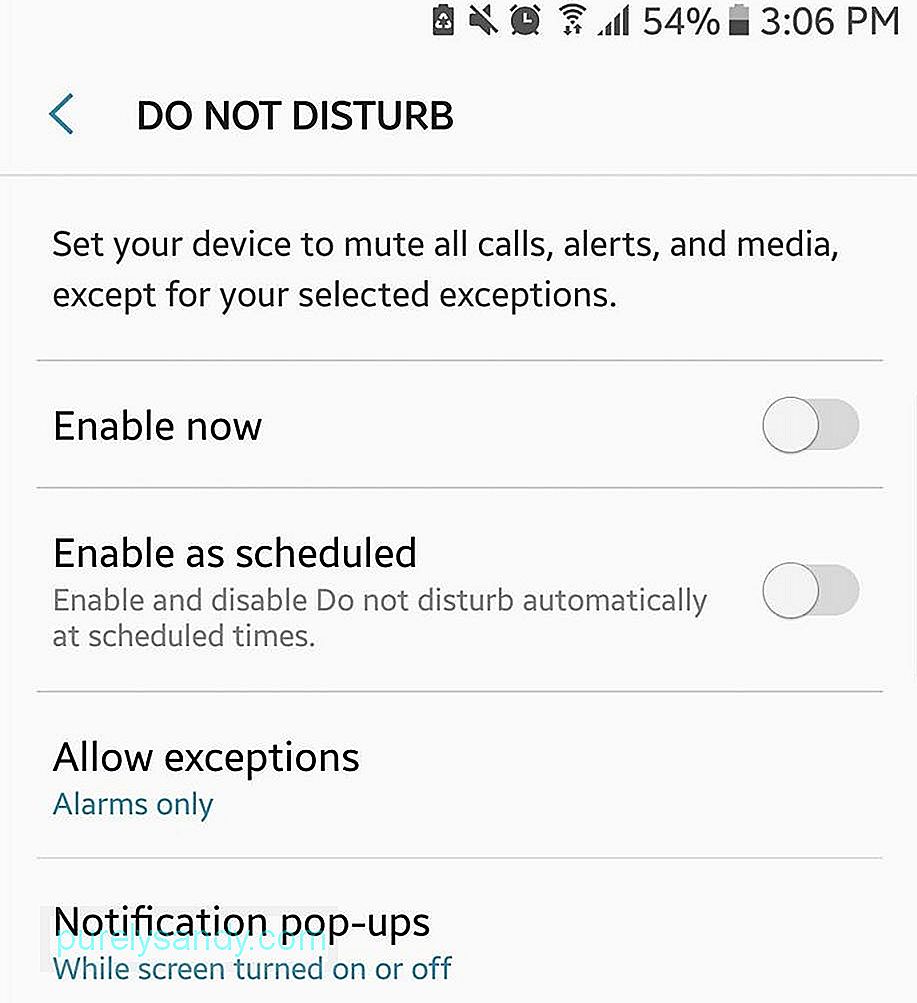
Anda juga dapat mengatur telepon ke mod pesawat untuk masa-masa ketika anda fikir anda tidak menggunakan rangkaian selular. Selain itu, anda juga dapat mengatur skrin anda agar terkunci secepat yang anda selesa secara automatik.
Hadkan Latar Belakang DataBeberapa aplikasi yang dibiarkan berjalan di latar belakang mungkin terus berusaha menyambung ke Internet untuk memberi anda kemas kini dan pemberitahuan. Walaupun ini dapat diselesaikan dengan membunuh aplikasi (lihat tip # 8), anda juga dapat menyekat data latar belakang aplikasi.
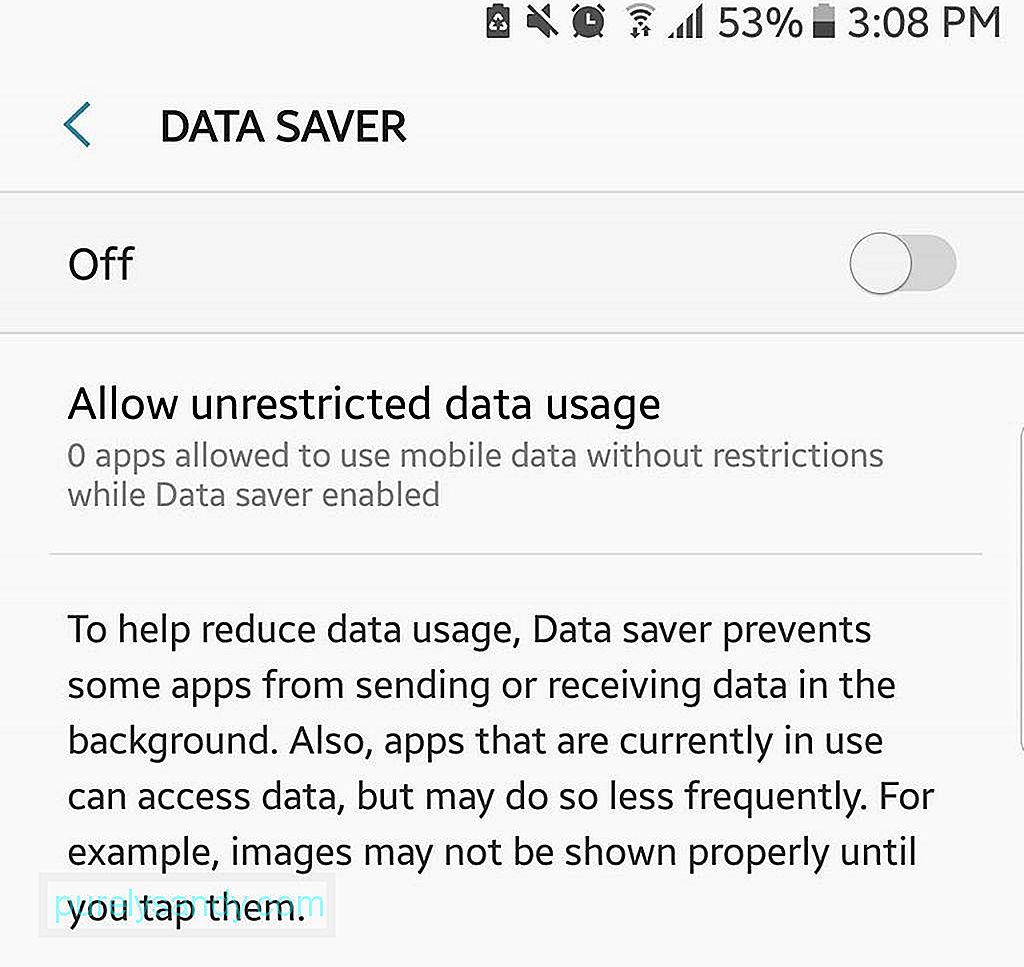
Untuk melakukannya, pergi ke Tetapan & gt; Penggunaan Data, kemudian pilih aplikasi yang tidak semestinya perlu dijalankan di latar belakang. Kemudian, ketik "Hadkan data latar belakang aplikasi."
Aktifkan Penjimat DataJika anda menggunakan Chrome sebagai penyemak imbas utama anda, manfaatkan fitur Penjimat Data-nya. Apabila diaktifkan, Penjimat Data membolehkan anda menggunakan dan mengakses hanya fungsi dan ciri web paling asas. Halaman web juga akan dimampatkan, dan item yang tidak diperlukan seperti iklan akan disekat atau tidak tersedia. Akibatnya, lebih sedikit data yang digunakan untuk aktiviti dalam talian anda, yang bermaksud tenaga yang dikeluarkan dari bateri anda. Fungsi ini juga membantu menyekat iklan pop timbul, jadi anda akan memukul dua burung dengan satu batu.
- Buka Chrome dan buka sub-menu.
- Pergi ke Tetapan.
- Cari Penjimat Data. Ketuk.
- Alihkan suis hidup.
- Carta yang menunjukkan statistik penjimatan data kemudian akan muncul.
Pembangun melancarkan kemas kini dari semasa ke semasa, dan sebahagian besar kemas kini ini dirancang untuk memperbaiki pepijat, yang dapat membuat aplikasi berkinerja buruk dan mempengaruhi jangka hayat bateri dalam satu atau lain cara. Oleh itu, sangat disarankan agar anda memeriksa jika ada kemas kini yang tersedia untuk aplikasi anda sekali-sekala dan memasang kemas kini tersebut - secara manual. Menetapkan aplikasi anda ke kemas kini automatik dapat meningkatkan penggunaan bateri pada saat anda memerlukan bateri anda bertahan lama. Jadi secara amnya, sangat tidak ideal untuk mengaktifkan kemas kini automatik.
Jadi, di sana anda memilikinya! Beberapa petua teratas untuk membantu anda menjadikan bateri Android anda tahan lebih lama. Ada petua lain? Bagikan dengan kami dalam komen di bawah!
Video YouTube.: Petua Bateri Teratas Untuk Android Anda
09, 2025

